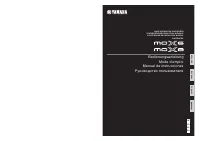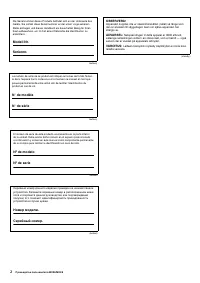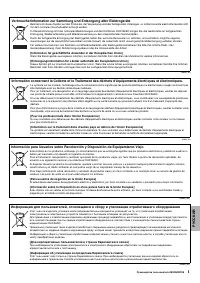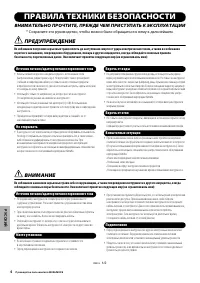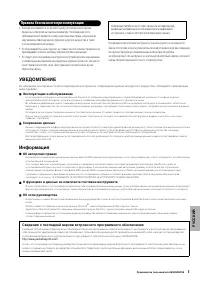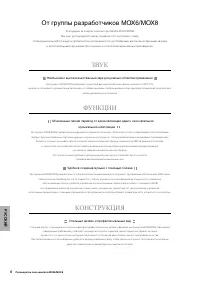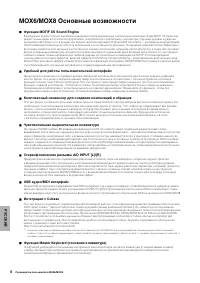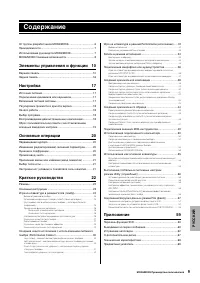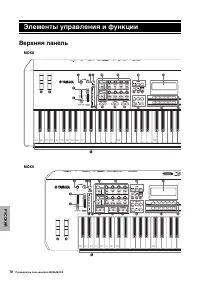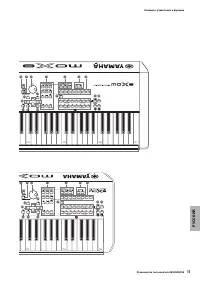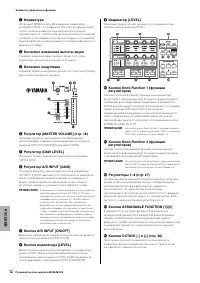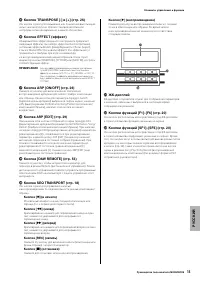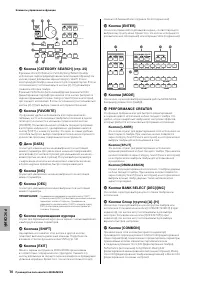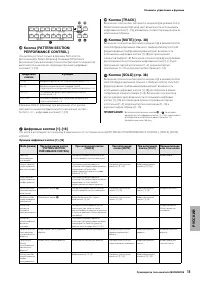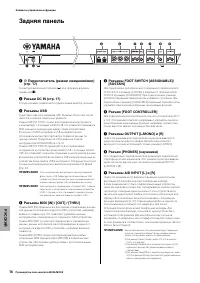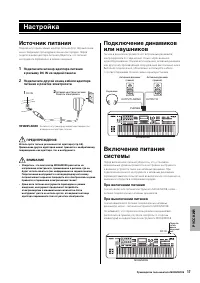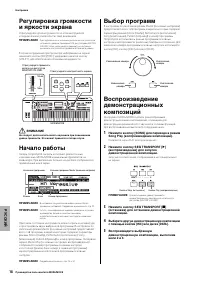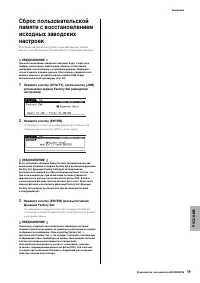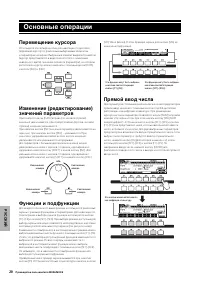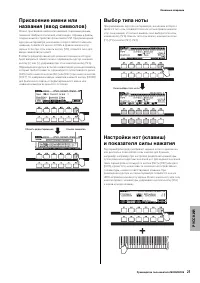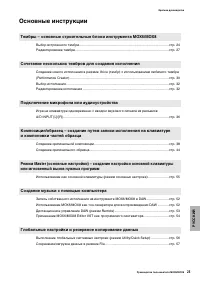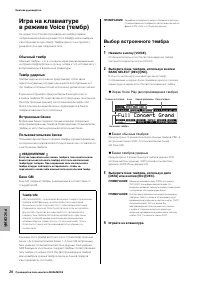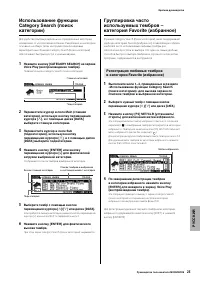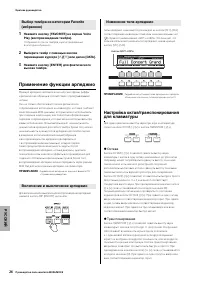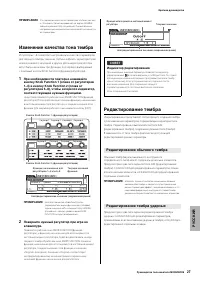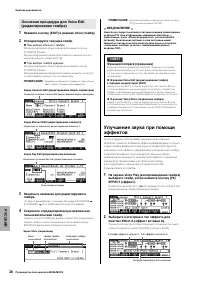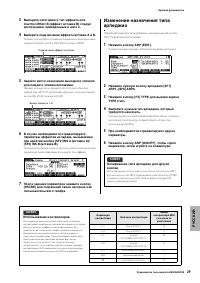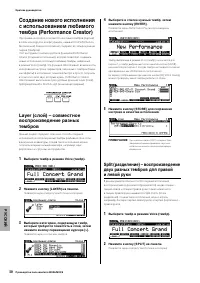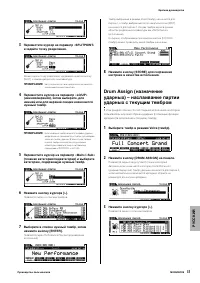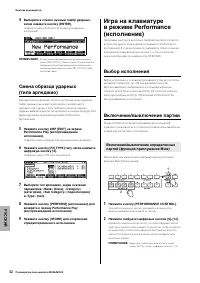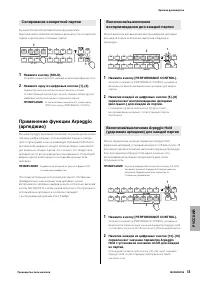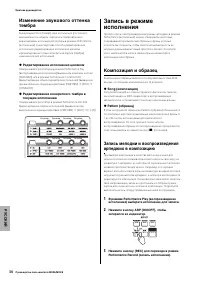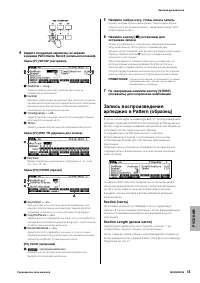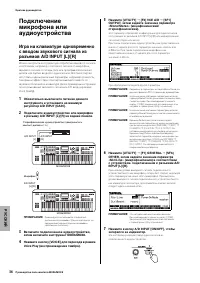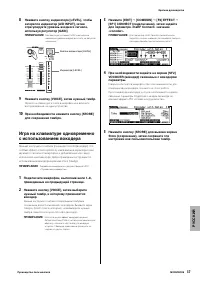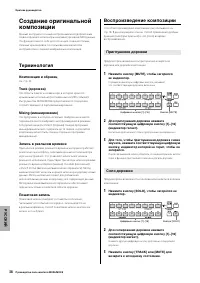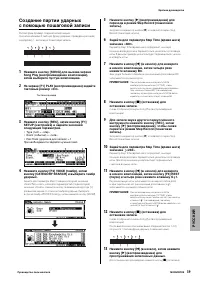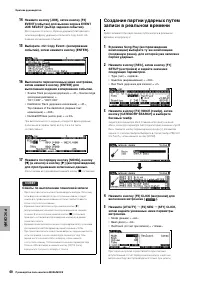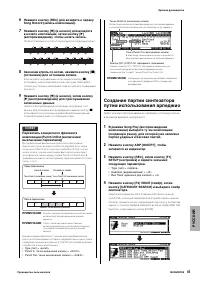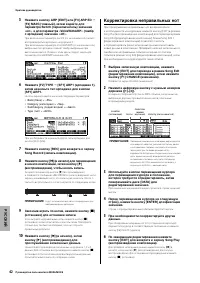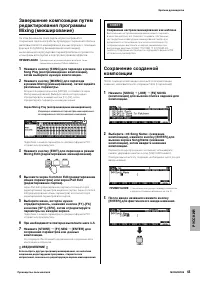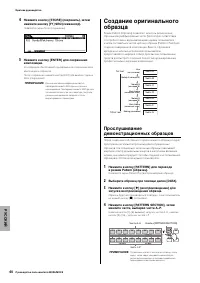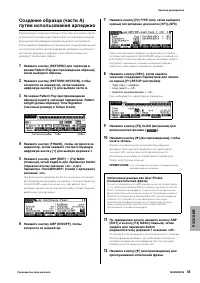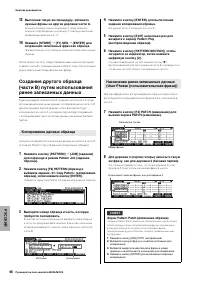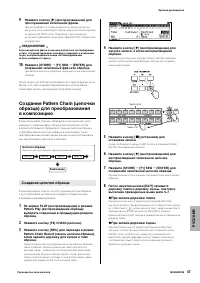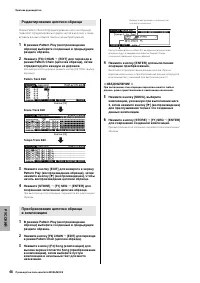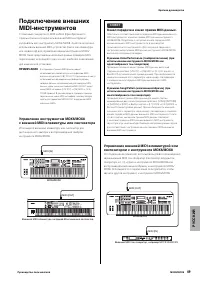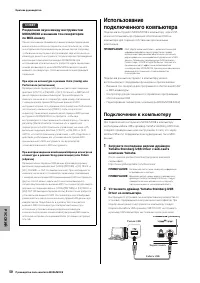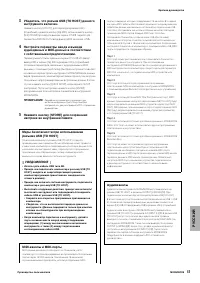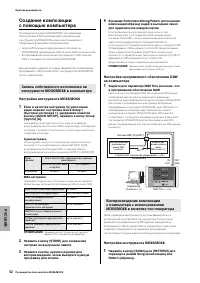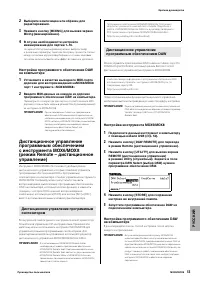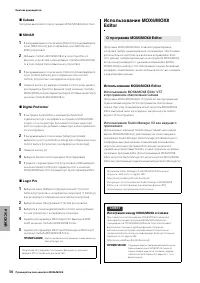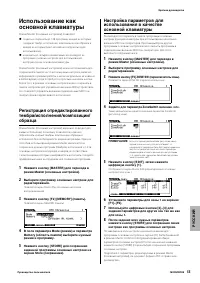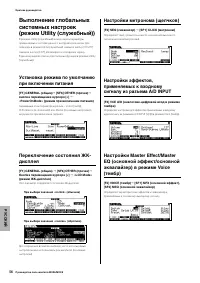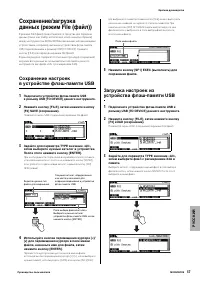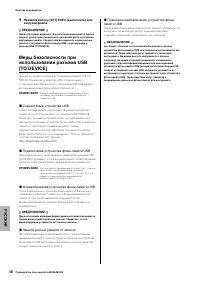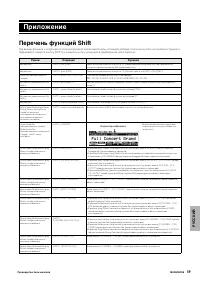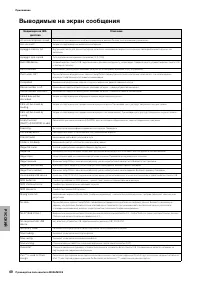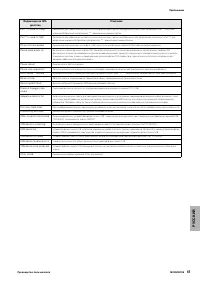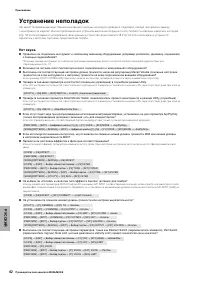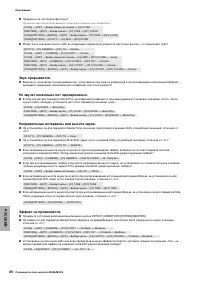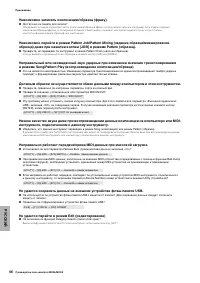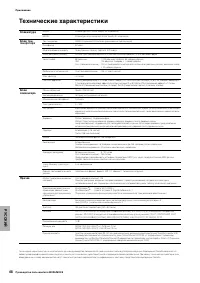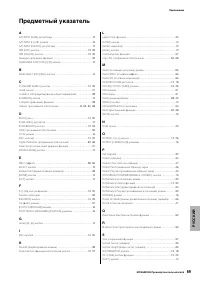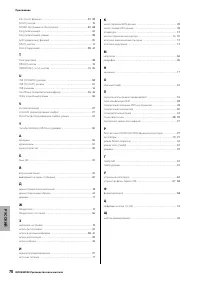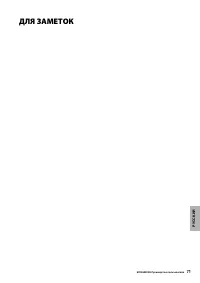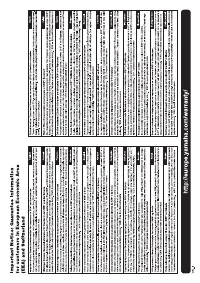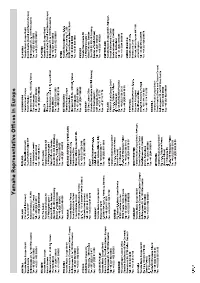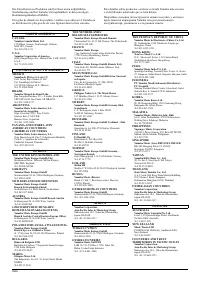Синтезаторы Yamaha MOX6 - инструкция пользователя по применению, эксплуатации и установке на русском языке. Мы надеемся, она поможет вам решить возникшие у вас вопросы при эксплуатации техники.
Если остались вопросы, задайте их в комментариях после инструкции.
"Загружаем инструкцию", означает, что нужно подождать пока файл загрузится и можно будет его читать онлайн. Некоторые инструкции очень большие и время их появления зависит от вашей скорости интернета.
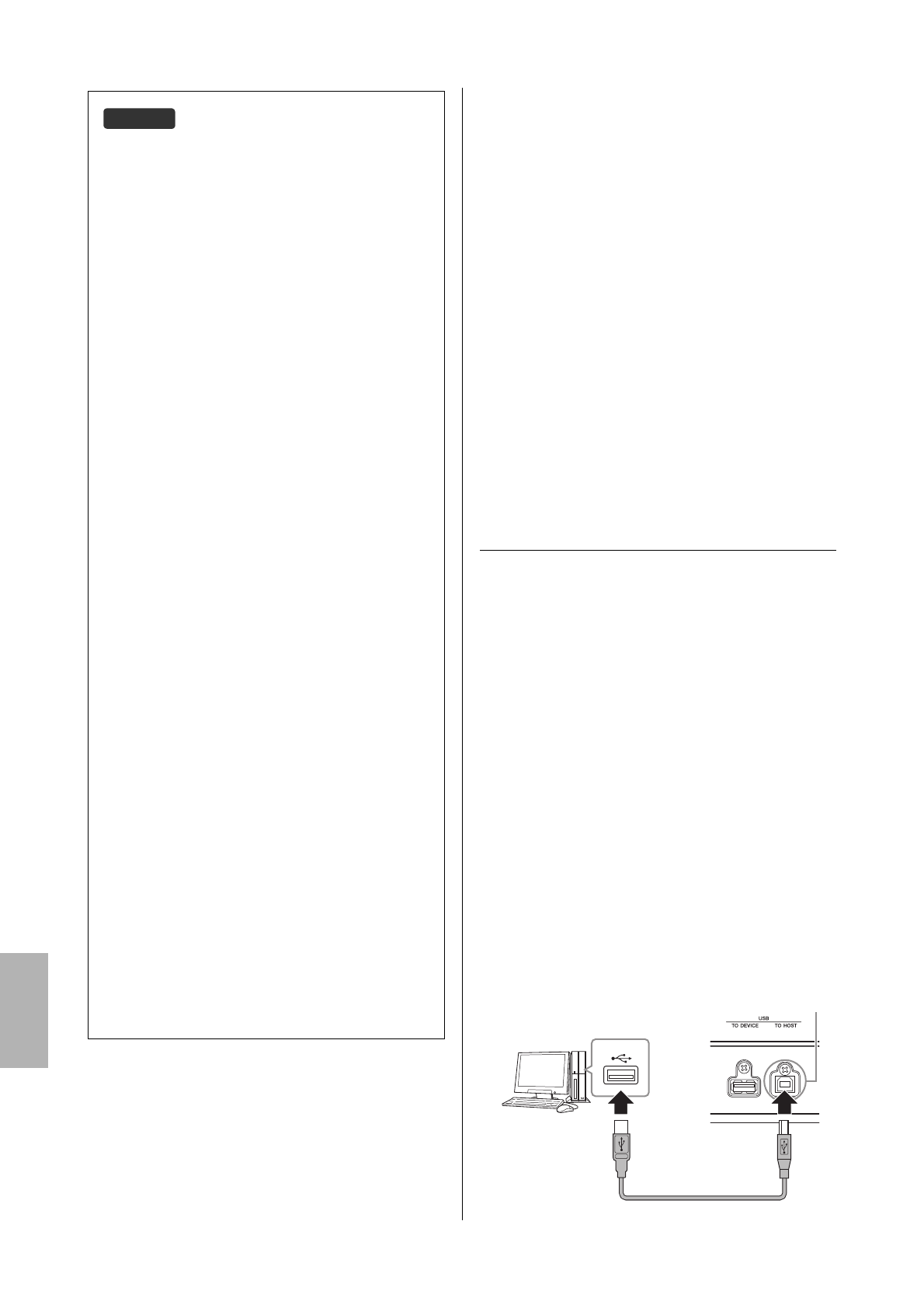
Руководство пользователя MOX6/MOX8
Краткое руководство
50
РУССК
ИЙ
Использование
подключенного компьютера
Подключив инструмент MOX6/MOX8 к компьютеру через USB,
можно использовать программное обеспечение DAW на
компьютере для создания собственных оригинальных
композиций.
ПРИМЕЧАНИЕ
DAW (digital audio workstation – рабочая станция для
цифровой обработки звука) представляет собой
музыкальное программное обеспечение для записи,
редактирования и микширования аудиоданных и MIDI-
данных. Основными приложениями DAW являются
Cubase, Logic, SONAR и Digital Performer. Хотя все эти
приложения могут эффективно использоваться
с инструментом MOX6/MOX8, при создании композиций
рекомендуется применять Cubase совместно
с инструментом.
Подключив данный инструмент к компьютеру, можно
воспользоваться следующими функциями и приложениями.
• Внешний тон-генератор для программного обеспечения DAW
и MIDI-клавиатуры
• Контроллер для дистанционного управления программным
обеспечением DAW
• Редактирование параметров с компьютера (MOX6/MOX8 Editor)
Подключение к компьютеру
Для подключения инструмента MOX6/MOX8 к компьютеру
необходимы кабель USB и драйвер Yamaha Steinberg USB Driver.
Следуйте приведенным ниже инструкциям. Учтите, что через
кабель USB могут передаваться как аудиоданные, так и MIDI-
данные.
1
Загрузите последнюю версию драйвера
Yamaha Steinberg USB Driver с веб-сайта
компании Yamaha.
После нажатия кнопки Download (загрузить) извлеките
сжатый файл.
http://www.global.yamaha.com/download/
ПРИМЕЧАНИЕ
На этом веб-сайте также находится информация
о требованиях к системе.
ПРИМЕЧАНИЕ
Возможен выпуск новых версий и обновления
драйвера Yamaha Steinberg USB Driver. Следует
проверять наличие обновлений и загружать
последние версии с указанного веб-сайта.
2
Установите драйвер Yamaha Steinberg USB
Driver на компьютере.
Инструкции по установке см. в интерактивном руководстве по
установке, содержащемся в загруженном пакете файлов. При
подключении данного инструмента к компьютеру следует
подключить кабель USB к разъему USB TO HOST инструмента
и разъему USB компьютера, как показано на рисунке ниже.
СОВЕТ
Разделение звука между инструментом
MOX6/MOX8 и внешним тон-генератором
по MIDI-каналу
При использовании приведенного выше примера подключения
можно играть на обоих инструментах, и настроить их так, чтобы
они отдельно воспроизводили звуки разных партий. Например,
чтобы внешний инструмент воспроизводил звук исполнения на
клавиатуре данного инструмента, тогда как звук воспроизведения
композиции/образца воспроизводил MOX6/MOX8. Для
использования этой возможности требуется задать одинаковые
номера для выходного канала MOX6/MOX8 и входного канала
внешнего тон-генератора . После включения питания проверьте
следующее.
При игре на клавиатуре в режиме Voice (тембр) или
Performance (исполнение)
Проверьте канал передачи MIDI-данных, выполнив следующие
действия: [UTILITY ]
[F6] MIDI
[SF1] CH (канал)
KBDTransCh
(канал передачи данных клавиатуры). При необходимости
измените значение этого параметра, задав номер, совпадающий
с номером канала приема MIDI-данных внешнего MIDI-
инструмента. Кроме того, в режиме Voice (тембр) или Performance
(исполнение), нажав кнопку [ TRACK], чтобы загорелся ее
индикатор, также можно изменить канал передачи MIDI-данных
инструмента MOX6/MOX8. Если требуется, чтобы звук
воспроизводился только внешним тон-генератором, установите
регулятор [Master Volume] в положение «0» и задайте для
параметра Local Control (локальное управление) значение «off»,
выполнив следующие действия: [UTILITY ]
[F6] MIDI
[SF2]
SWITCH
LocalCtrl (локальное управление) = «off». Подробнее о
действиях, необходимых для установки канала приема MIDI-
данных внешнего MIDI-инструмента, см. в руководстве
пользователя внешнего MIDI-инструмента.
При воспроизведении композиции/образца или игре на
клавиатуре в режиме Song (композиция) или Pattern
(образец)
Проверьте канал передачи MIDI-данных для каждой дорожки,
выполнив следующие действия: [SONG]/[PATTERN]
[F3] TRACK
[SF1] CHANNEL
OUT CH (выходной канал). При необходимости
измените значение этого параметра, задав номер, совпадающий
с номером канала приема MIDI-данных внешнего MIDI-инструмента..
Другой способ: можно задать место назначение выходного
сигнала (внутренний или внешний MIDI тон-генератор) для каждой
дорожки на следующем экране: [SONG]/[PATTERN]
[F3] TRACK
[SF2] OUT SW (выходной переключатель). В этом случае требуется
установить для внешнего MIDI тон-генератора многотембровый
режим работы и задать значение канала приема MIDI-данных для
каждой партии. Подробнее см. в руководстве пользователя
внешнего MIDI тон-генератора. Альтернативно можно при
исполнении установить режим разделения клавиатуры
и назначить для разных секций клавиатуры разные MIDI-каналы,
используя настройки зон в режиме Master (основные настройки)
(стр. 55).
Разъем USB
Разъем USB [TO HOST]
Задняя
Кабель USB
Разъем USB
Разъем USB [TO HOST]
Задняя панель
Кабель USB
Содержание
- 2 N° de modèle
- 3 РУСС
- 4 ПРАВИЛА ТЕХНИКИ БЕЗОПАСНОСТИ; ВНИМАТЕЛЬНО ПРОЧТИТЕ, ПРЕЖДЕ ЧЕМ ПРИСТУПАТЬ К ЭКСПЛУАТАЦИИ; ПРЕДУПРЕЖДЕНИЕ; Перед перемещением инструмента отсоедините все кабели.; РУССК
- 5 УВЕДОМЛЕНИЕ; Эксплуатация и обслуживание; Информация; Об авторских правах; Правила безопасности при эксплуатации
- 6 От группы разработчиков MOX6/MOX8; В К; КЦ
- 7 Принадлежности; • Руководство пользователя (данное руководство); Как пользоваться руководствами формата PDF
- 8 MOX6/MOX8 Основные возможности
- 9 Элементы управления и функции 10; Содержание
- 10 Верхняя панель; Элементы управления и функции
- 12 Клавиатура; Кнопка Knob Function 1 (функции; Кнопка Knob Function 2 (функции
- 14 Кнопки перемещения курсора
- 16 Задняя панель; Разъемы USB
- 17 Источник питания; Подключение динамиков; Включение питания; При включении питания; Настройка
- 19 Сброс пользовательской
- 20 Перемещение курсора; Основные операции
- 21 Присвоение имени или
- 22 Режимы; Краткое руководство
- 23 Основные инструкции; Тембры – основные строительные блоки инструмента MOX6/MOX8
- 24 Игра на клавиатуре; Обычный тембр; Банк GM; Выбор встроенного тембра; Играйте на клавиатуре.
- 25 выберите главную категорию.
- 26 Применение функции арпеджио; Настройка октав/транспонирования; Включение и выключение арпеджио
- 27 Изменение качества тона тембра; Редактирование тембра; СОВЕТ; Редактирование обычного тембра
- 28 Отредактируйте текущий тембр.; Назначьте название для редактируемого; Улучшение звука при помощи; Выберите категорию и тип эффекта для
- 29 Выберите подключение эффекта вставки A и B.
- 30 Создание нового исполнения; двух разных тембров для правой
- 32 Выбор исполнения
- 33 Солирование конкретной партии
- 34 Редактирование исполнения целиком; Запись в режиме; Композиция и образец
- 35 Задайте следующие параметры на экранах; Запись воспроизведения
- 36 Подключение; Игра на клавиатуре одновременно
- 38 Создание оригинальной; Терминология; Воспроизведение композиции; Приглушение дорожки
- 39 Создание партии ударных
- 40 для прослушивания записанных данных.
- 41 Нажмите кнопку [REC] для возврата к экрану; Закончив играть по нотам, нажмите кнопку [; Создание партии синтезатора
- 42 Корректировка неправильных нот
- 43 Завершение композиции путем; Сохранение созданной
- 44 Создание оригинального; Прослушивание; запуска воспроизведения образца.
- 45 прослушивания записанной фразы.; Записанные данные как User Phrase
- 46 сохранения записанных фраз как образца.; Копирование данных образца
- 47 Создание Pattern Chain (цепочки; Создание цепочки образца
- 48 Редактирование цепочки образца
- 49 Управление внешней MIDI-клавиатурой или
- 50 Использование; Подключение к компьютеру
- 52 Создание композиции; Настройка инструмента MOX6/MOX8; Настройка программного обеспечения DAW
- 53 Дистанционное управление
- 54 Cubase; SONAR; Использование MOX6/MOX8 Editor; О программе MOX6/MOX8 Editor
- 55 Использование как; Регистрация отредактированного
- 56 Выполнение глобальных; «PowerOnMode» (режим при включении питания)
- 59 Перечень функций Shift; Приложение
- 60 Выводимые на экран сообщения
- 62 Устранение неполадок
- 63 Нет звука из разъема A/D INPUT; Воспроизведение продолжается без остановки.
- 64 Не звучат несколько нот одновременно.
- 65 Невозможно запустить арпеджио.
- 66 инструменте, подключенном к данному инструменту.; Не удается перейти в режим Edit (редактирование)
- 67 О дополнительном диске; СПЕЦИАЛЬНОЕ УВЕДОМЛЕНИЕ; О программном обеспечении DAW на дополнительном диске; О поддержке программного обеспечения
- 68 Технические характеристики
- 69 Предметный указатель